
HostData.id – Ketika kamu sudah berhasil menginstall WordPress, maka artinya kamu juga harus tahu cara untuk mengelola dan mengubah tampilan atau theme WordPress kamu agar lebih terlihat menarik. Nah, sehubungan dengan itu, kali ini kita akan membagikan tutorial yang bisa kamu gunakan dalam mengelola dan mengubah theme WordPress. Untuk selengkapnya, mari langsung saja simak ulasan berikut ini.
Mengelola dan Mengubah Theme WordPress
Mengelola dan mengubah theme WordPress tentu harus dilakukan secara berkala agar website kamu lebih menarik dan tetap stabil. Terlebih dalam pemilihan theme atau tampilan. Pastikan untuk memilih yang tepat, karena jika tidak maka bisa mempengaruhi kecepatan website bahkan bisa membuat performa SEO website kamu menurun pada halaman pencarian.
Lakukan backup data sebelum mengubah theme karena ini bisa membantu dalam memulihkan kinerja website kembali ke performa terakhirnya. Periksa dan salin juga kode dari pihak ketiga seperti Goog Search Console, Google Adsense dan lainnya agar nanti ketika pemasangan theme sudah selesai kamu tinggal menempelkannya saja.
Cara Mengelola WordPress
Untuk mengelola WordPress, tentunya kamu harus login terlebih dahulu lalu kemudian masukkan security dari server. Selanjutnya, lakukan juga otentikasi dengan mengikuti instruksi yang ada. Setelah berhasil login, maka kamu akan dibawa ke laman dashboard.
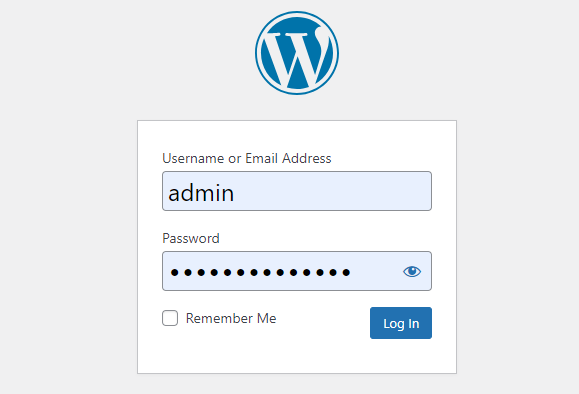
Cara Mengubah Theme WordPress
Kamu bisa mengubah theme atau tampilan WordPress melalui menu Tampilan lalu klik Tema pada dashboard wordpress kamu.
Selanjutnya, klik Tambah Tema Baru untuk menginstall atau menambah theme baru.

Kamu akan dibawa ke halaman direktori theme WordPress dan disana kamu bisa melihat ribuan theme yang siap untuk kamu gunakan secara gratis. Pilih salah satunya dengan klik pada gambar theme dan klik Pasang.

Tunggu hingga proses instalasi selesai dan jika sudah maka klik Aktifkan untuk mengaktifkan theme tersebut sebagai theme utama website kamu.

Selesai, dengan begitu kamu sudah berhasil mengubah theme WordPress kamu. Untuk melihat hasilnya, kamu bisa cek kembali website kamu.
Penutup
Demikianlah ulasan mengenai tutorial mengelola dan mengubah theme WordPress. Semoga bermanfaat dan bisa menjadi tambahan informasi untuk semua.
